Memóriakártyára mentett fényképek nyomtatása
A memóriakártyára mentett fényképet egyszerűen kinyomtathatja.
Ez a szakasz a fényképek Fotó nyomtatása (Select photo print) funkcióval végzett nyomtatásának műveletét ismerteti.
-
Válassza a KEZDŐLAP képernyő
 Nyomtatás (Print) elemét.
Nyomtatás (Print) elemét. -
Válassza a
 Memóriakártya (Memory card) elemet.
Memóriakártya (Memory card) elemet.Megjelennek a memóriakártya-nyomtatási menük.
-
Válassza a
 Fotó nyomtatása (Select photo print) elemet.
Fotó nyomtatása (Select photo print) elemet. -
Helyezze be a memóriakártyát a kártyanyílásba.
Megjelenik a fénykép-kiválasztási képernyő.
 Megjegyzés
Megjegyzés-
Ha a memóriakártyát a memóriakártya-nyomtatási menük megjelenítése előtt helyezi be, megjelenik a fénykép-kiválasztási képernyő.
Ha fényképek és PDF-fájlok is vannak a memóriakártyán, megjelenik egy képernyő, ahol ki kell választania a kinyomtatni kívánt fájlt. A megjelenő képernyőn válassza a Fényképek nyomtatása (Print photos) elemet.
-
Ha a memóriakártyán nincsenek kinyomtatható fényképadatok, az érintőképernyőn megjelenik a Támogatott típusú adatok nincsenek mentve. (Data of supported types are not saved.) üzenet.
-
Ha a memóriakártyán 2000-nél több fénykép található, a fényképek automatikusan 2000 db-ot tartalmazó csoportokra lesznek osztva fordított időrendben (a módosítás dátuma szerint). Olvassa el az érintőképernyőn megjelenő hibaüzenetet, és válassza az OK elemet.
-
-
Adja meg a kívánt beállításokat.
-
A nyomtatni kívánt fénykép kiválasztásához:
Pöccintsen vízszintesen a fénykép kiválasztásához.
A fényképet az „A” elemre történő koppintással is kiválaszthatja.
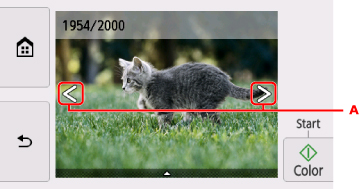
A megjelenített fényképet kinyomtathatja, ha megnyomja a Színes (Color) gombot.
-
A megjelenítési mód, a példányszám vagy a nyomtatási beállítások megváltoztatásához:
A fénykép aljának közelében található
 elemet választva jelenítse meg a menüket.
elemet választva jelenítse meg a menüket.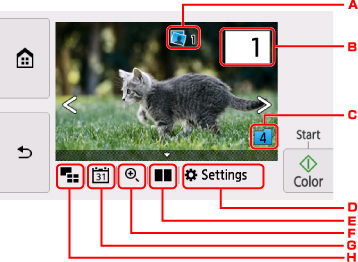
-
Teljes példányszám
Megjelenik a teljes példányszám.
Koppintáskor megjelenik az Ellenőrizze a telj. pél.számot (Check total no. of copies) képernyő, amelyen ellenőrizheti az egyes fényképek példányszámát. Az Ellenőrizze a telj. pél.számot (Check total no. of copies) képernyőn módosíthatja az egyes fényképek példányszámát.
-
Példányszám
A példányszám megadásához válassza.
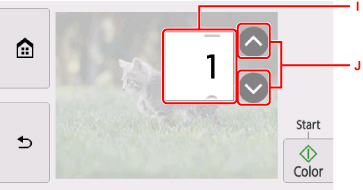
-
Pöccintsen függőlegesen a példányszám megadásához.
A fénykép-kiválasztási képernyő megjelenítéséhez válassza.
-
A példányszám megadásához válassza.
Érintse meg hosszabban a példányszám 10-es léptetéséhez.
 Megjegyzés
Megjegyzés-
Az egyes fényképekhez megadhatja a nyomtatási példányszámot. Jelenítse meg a nyomtatni kívánt fényképet, és állítsa be a példányszámot, miközben a kívánt fénykép látható.
-
-
Csoport váltása
A fényképcsoport váltásához válassza.
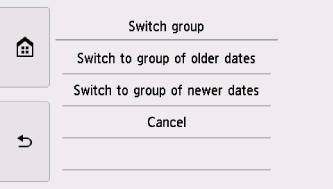
További tudnivalók:
-
Beállítások (Settings)
A Beállítások (Settings) képernyő megjelenítéséhez válassza.
Módosíthatja a papírméret, a hordozótípus, a nyomtatási minőség stb. beállításait.
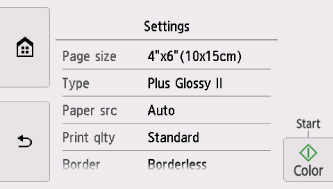
További tudnivalók a megadható beállításokról:
-
Fényképek összehasonlítása
Akkor válassza, he egymás mellett szeretne megjeleníteni két fényképet.
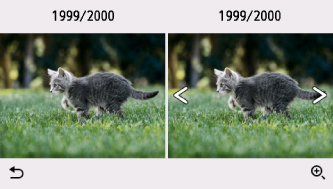
További tudnivalók a megjelenítési módról:
-
Nagyítás
A fénykép kinagyításához válassza.

További tudnivalók:
-
Dátumok
A dátumot (az adatok legutóbbi módosításának dátumát) megadva választja ki a fényképet.
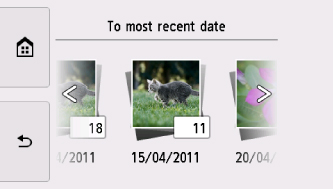
További tudnivalók:
-
Többszörös megjelenítés
Több fénykép egyidejű megjelenítéséhez válassza.
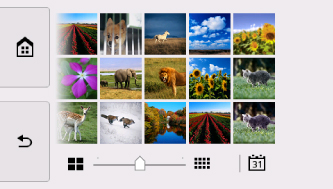
További tudnivalók a megjelenítési módról:
-
-
-
Érintse meg a Színes (Color) gombot.
A nyomtató elkezdi a nyomtatást.
 Megjegyzés
Megjegyzés
-
Ha meg szeretné szakítani a nyomtatást, nyomja meg a Stop gombot.
-
A nyomtatási feladat feldolgozása közben is hozzáadhat nyomtatási feladatot (fenntartott másolás).
A nyomtatási feladat bővítése
A fényképek nyomtatása közben is hozzáadhat nyomtatási feladatot (fenntartott másolás).
Nyomtatási feladat hozzáadásához kövesse az alábbi eljárást.
-
Nyomtatás közben a következő fénykép kiválasztásához pöccintse meg a képet.
 Megjegyzés
Megjegyzés-
A nyomtató már akkor elkezdi a fenntartott fényképek nyomtatását, amikor fényképet választ.
-
A nyomtatási feladatok közé felvett fényképen megjelenik a
 (fenntartott fénykép) ikon.
(fenntartott fénykép) ikon.
-
-
Az egyes fényképekhez megadja a nyomtatási példányszámot.
 Megjegyzés
Megjegyzés-
Nyomtatási feladat feldolgozása közben nem módosíthatja a Méret (Page size) és a Típus (Type) beállítást a nyomtatás megerősítését kérő képernyőn. A beállítás ugyanaz lesz, mint a nyomtatási feladatba felvett fénykép esetében.
-
-
Nyomja meg a Színes (Color) gombot.
A fenntartott fénykép a mellé a fénykép mellé kerül, amelynek a nyomtatása már megkezdődött.
Ha további fényképeket szeretne kinyomtatni, hajtsa végre újból a műveletet az 1. lépéstől.
 Megjegyzés
Megjegyzés
-
A nyomtatási feladat feldolgozása közben nem jelenítheti meg a KEZDŐLAP képernyőt, nem választhat másik nyomtatási menüt, illetve nem nyomtathat a számítógépről vagy más eszközökről.
-
A nyomtatási feladat feldolgozása közben más csoportban található fénykép nem választható ki.
-
Ha megnyomja a Stop gombot a nyomtatási feladat feldolgozása közben, megjelenik a fenntartás megszakítási módjának kiválasztására szolgáló képernyő. Az összes fénykép nyomtatásának megszakításához válassza az Összes lefoglalás törlése (Cancel all reservations) elemet. Az utolsó nyomtatási feladat megszakításához válassza az Utolsó lefoglalás törlése (Cancel the last reservation) elemet.
-
Ha sok nyomtatási feladat van, megjelenhet az érintőképernyőn a Nem lehet lefoglalni több nyomtatási feladatot. Várjon egy ideig, majd végezze el ismét a műveletet. (Cannot reserve more print jobs. Please wait a while and redo the operation.) üzenet. Ilyenkor várjon egy kicsit, majd próbálja meg újra bővíteni a nyomtatási feladatot.

